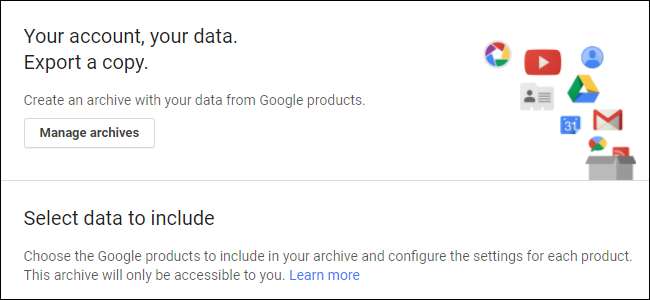
Jeder, der Google-Dienste nutzt, weiß, dass Google über Kopien Ihrer Daten verfügt - Ihren Suchverlauf, Google Mail, YouTube-Verlauf und so sehr Mehr. Aber wussten Sie, dass Sie auch eine Kopie dieser Daten für sich selbst herunterladen können? Ja, und es ist einfach dumm.
VERBUNDEN: So deaktivieren Sie personalisierte Anzeigen von Google
Das Produkt heißt Google Takeout gibt es eigentlich schon seit ein paar Jahren, aber es ist überraschend, wie viele Leute noch nichts davon wissen. Auf diese Weise können Sie alle Ihre Google-Daten über alle Google-Dienste herunterladen. Hier ist eine vollständige Liste aller in Takeout enthaltenen Elemente:
- + 1s auf Google+
- Android Pay
- Blogger
- Lesezeichen
- Kalender
- Chrome-Daten (AutoFill, Lesezeichen usw.)
- Kontakte
- Laufwerk (Alle Dateien)
- Daten anpassen
- Fotos
- Bücher spielen
- Google+ Kreise
- Google+ Seiten
- Google+ Stream (alle Beiträge)
- Gruppen
- Hände frei
- Treffpunkte
- Hangouts on Air
- Behalten
- Standortverlauf
- Karten (Ihre Plätze)
- Moderator
- Meine Karten
- Profil
- Suchen
- Aufgaben
- Stimme
- YouTube (Verlauf, Wiedergabelisten, Subs, Videos)
Also ja ... alles.
Das Coole dabei ist, dass Sie auswählen können, was Sie möchten, einschließlich Unteroptionen in vielen Kategorien. Sie können beispielsweise bestimmte Kalender oder Chrome-Einstellungen zum Herunterladen auswählen. Es wird ziemlich körnig.
Wenn Sie daran interessiert sind, lassen Sie uns einen Blick darauf werfen. Um loszulegen, können Sie Hier können Sie direkt zu Google Takeout springen . Wenn Sie die malerische Route bevorzugen, können Sie auch dorthin gelangen Ihr Google-Konto Wählen Sie "Google-Aktivität verwalten", scrollen Sie zum Abschnitt "Steuern Sie Ihren Inhalt" und wählen Sie "Archiv erstellen".
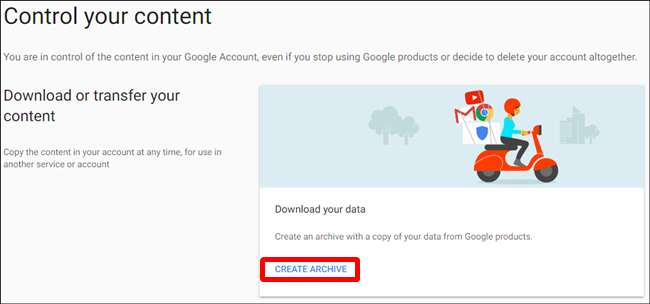
Jetzt, da wir alle (im wahrsten Sinne des Wortes) auf derselben Seite sind, können Sie Folgendes von Takeout erwarten.
In der obersten Option können Sie Ihre Archive verwalten. Wenn Sie Takeout jedoch zum ersten Mal verwenden, ist dort nichts verfügbar. Denken Sie daran, damit Sie später darauf zurückgreifen können. Eine Sammlung Ihrer Archiv-Downloads wird hier angezeigt. Für dieses Stück interessieren wir uns jedoch mehr für das, was unten steht.
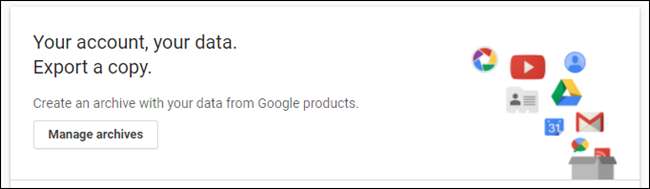
Standardmäßig sind alle Optionen auf die Position "Ein" geschaltet, aber ganz oben befindet sich eine Schaltfläche zum Auswählen von "Keine auswählen". Wenn Sie nur ein paar Dinge herunterladen möchten, ist dies der einfachste Weg, dies zu tun. Wenn Sie den ganzen Schebang wollen, lassen Sie ihn wie er ist.
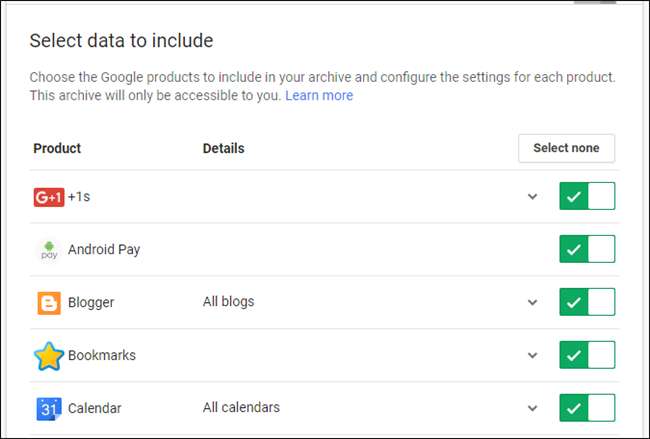
Sie werden auch feststellen, dass viele der Optionen einen kleinen Dropdown-Pfeil neben dem Ein- / Ausschalter haben. Hier wählen Sie verschiedene Optionen aus oder erhalten weitere Informationen (falls verfügbar) zu jeder Auswahl.
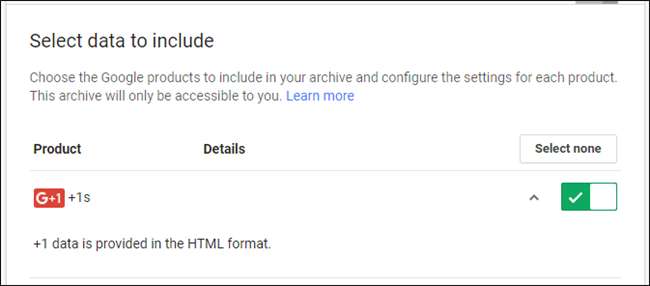
Zum Beispiel sagt Ihnen die Option +1 einfach, dass die Daten im HTML-Format bereitgestellt werden und nicht mehr. Mit den Blogger-Optionen können Sie jedoch bestimmte Blogs zum Herunterladen auswählen, vorausgesetzt, Sie haben mehrere.
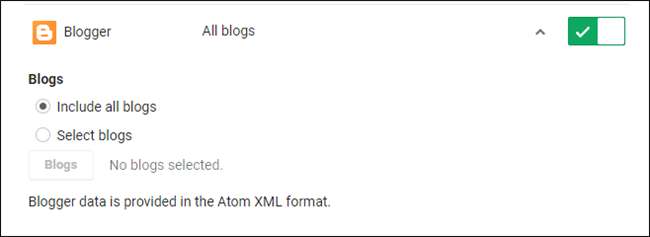
Ich empfehle daher auf jeden Fall, jede dieser Optionen durchzusehen - insbesondere die von Ihnen kennt Sie möchten Ihren Download abrufen und alles auswählen, was für Sie wichtig ist. Mir gefällt sehr, wie detailliert Sie mit diesen Einstellungen werden können.
Das einzige andere, was ich hier bemerken möchte, ist, dass es eine Handvoll verschiedener Dateitypen gibt, unter denen Ihre Daten heruntergeladen werden. Hangouts-Daten liegen im JSON-Format vor, Keep wird als HTML, Calendar in iCal usw. geliefert. Die Hauptausnahme hierbei sind Laufwerksdaten, die eine Handvoll Optionen für verschiedene Dokumenttypen bieten:
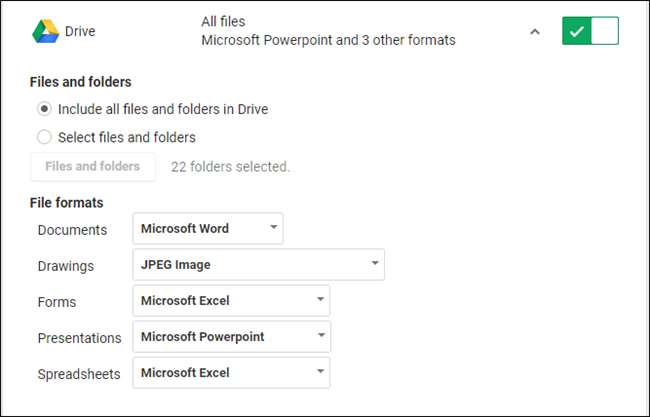
Wählen Sie erneut aus, was für Sie am besten funktioniert. Wenn Sie alle Optionen durchlaufen und alles eingerichtet haben, klicken Sie unten auf das Feld "Weiter".
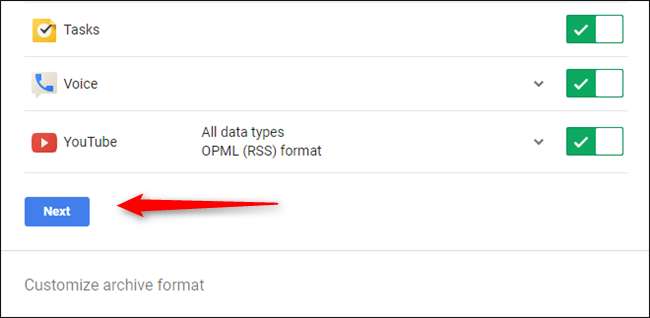
Hier wählen Sie Ihren Dateityp, die Archivgröße und wie Sie den Download erhalten möchten. Die Standardoption ist das Herunterladen des Archivs als Zip-Datei mit einer maximalen Größe von 2 GB. Wenn Sie sich an zip halten, aber eine größere Größe wünschen, wird es automatisch in zip64 konvertiert, was von älteren Betriebssystemen möglicherweise nicht unterstützt wird. Wenn Sie es bei 2 GB belassen, wird das Archiv in so viele 2 GB-Dateien wie nötig aufgeteilt.

Wenn Sie ziehen möchten alle Wenn Sie wissen, dass es sich um eine große Datei handelt, sollten Sie die Optionen tgz oder tbz verwenden, die standardmäßig Archive mit 50 GB verwenden. Und so ziemlich jedes gute Archivierungsprogramm (wie 7-Zip ) kann diese Dateien extrahieren.
Sobald dies entschieden ist, müssen Sie Ihre Übermittlungsmethode definieren: Sie erhalten einen Download-Link per E-Mail oder fügen die Datei einem bestimmten Cloud-Speichermedium hinzu. Drive, Dropbox und OneDrive werden unterstützt.

Klicken Sie danach einfach auf die Schaltfläche "Archiv erstellen".
Ein Fortschrittsbalken zeigt Ihnen, wie weit alles ist, sowohl in Prozent als auch in der Gesamtsumme der Daten. Die Zeit, die zum Erstellen Ihres Archivs benötigt wird, hängt natürlich davon ab, wie viele Daten Sie tatsächlich erfassen - je mehr Dateien, desto länger. Wenn Sie alles herunterladen, kann dies buchstäblich dauern Tage kompilieren.

Sobald es fertig ist, erhalten Sie eine E-Mail, die Sie darüber informiert. Wenn Sie den Download per E-Mail erhalten möchten, finden Sie hier einen Link. Andernfalls können Sie den Download auch aufrufen, indem Sie zurückgehen zu Ihrer Takeout-Seite und wählen Sie oben die Schaltfläche "Archive verwalten".
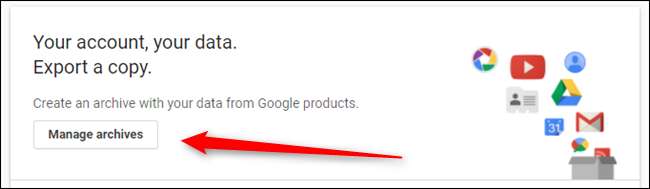
Klicken Sie zum Schluss einfach auf die Download-Schaltfläche neben der Option, die Sie herunterziehen möchten. Gemacht und gemacht.
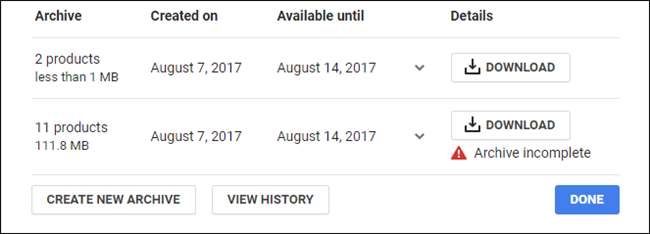
HINWEIS: Archive können nur eine Woche lang heruntergeladen werden. Danach werden sie entfernt und müssen neu kompiliert werden.
Nachdem der Download der Datei abgeschlossen ist, extrahieren Sie sie. Der Stammordner verfügt über eine Handvoll Optionen - einen Ordner für jeden Dienst, den Sie in Ihr Archiv aufgenommen haben - sowie eine Seite mit dem Namen "index.html". Dies ist im Wesentlichen das Inhaltsverzeichnis für Ihr Archiv.
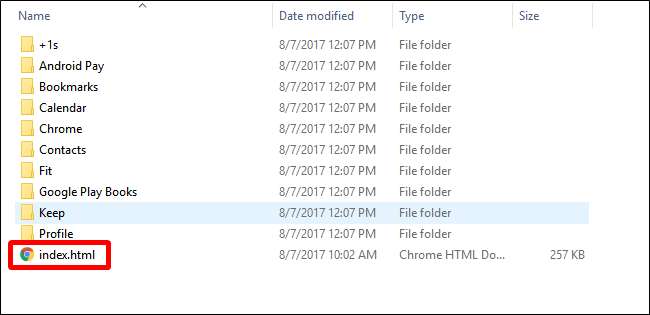
Auf dieser Seite können Sie jede Datei oder jeden Satz von Dateien einzeln anzeigen. Klicken Sie einfach auf die Option, zu der Sie weitere Informationen anzeigen möchten. Am Ende der Seite wird eine kurze Beschreibung sowie ein Link zum Öffnen der Datei angezeigt. Es wird auch darauf hingewiesen, dass diese Links nur funktionieren, wenn Sie die Dateien tatsächlich extrahiert haben.
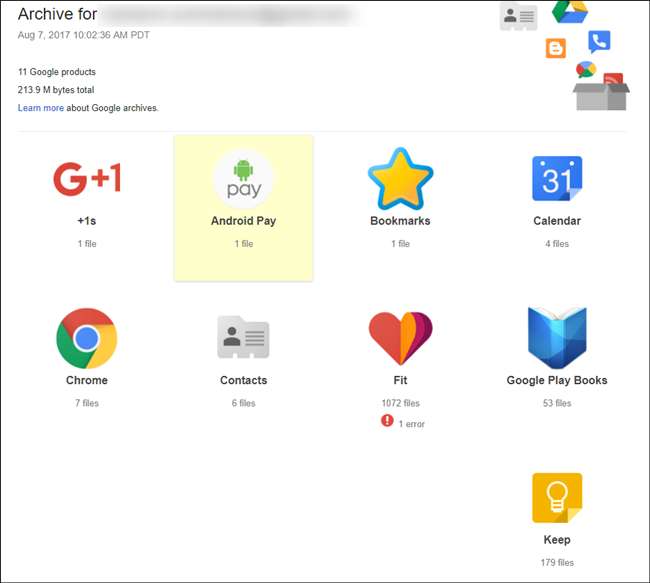
Zuletzt wird sowohl auf der Download-Seite als auch auf der Indexseite vermerkt, ob Fehler vorliegen. In diesem Fall können Sie jederzeit versuchen, die Daten des jeweiligen Dienstes einzeln erneut herunterzuladen, indem Sie die Download-Schritte ausführen und nur diesen einen bestimmten Dienst auswählen.
Egal, ob Sie alles, was Google gespeichert hat, im Auge behalten, einige Ihrer Daten in einen anderen Dienst importieren oder nur Kopien von allem möchten, bevor Sie sich die Hände eines bestimmten Kontos waschen, Takeout ist ein fantastischer Dienst, der perfekt passen sollte die Rechnung.







